Jak povolit přihlášení více účtů Google ve stejném okně prohlížeče
Gmail Google Kalendář Google Aplikace Google Google Reader / / March 18, 2020
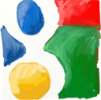 Google ví, že mnoho z jeho uživatelů má ve své službě více účtů. Z tohoto důvodu mají nové nastavení, které, pokud je povoleno, vám umožní přihlásit se do všech svých účtů současně. Přestože stále připravují pár vtípků, je to skoro všechno (99%) a určitě je to VELMI groovy funkce.
Google ví, že mnoho z jeho uživatelů má ve své službě více účtů. Z tohoto důvodu mají nové nastavení, které, pokud je povoleno, vám umožní přihlásit se do všech svých účtů současně. Přestože stále připravují pár vtípků, je to skoro všechno (99%) a určitě je to VELMI groovy funkce.
Začátkem tohoto týdne jsme se podívali na a groovy Firefox rozšíření s názvem Multifox který vám umožnil přihlásit se na libovolný web s tolika různými uživatelskými účty, kolik chcete. I když to funguje pro Gmail, existuje i jiná metoda, která vůbec nezahrnuje žádná rozšíření! Musíte pouze změnit nastavení účtu Google.
Než začneme, musím vás varovat, že se to považovalo za „pokročilý“A má stále několik uzlů a chyb, které je třeba vyřešit. Jinými slovy, postupujte na vlastní nebezpečí.
Jak povolit vícenásobné přihlášení k účtu Google
Krok 1 - Přihlaste se do primární správy účtu Google
Návštěva https://www.google.com/accounts/b/0/ManageAccount a přihlaste se k účtu, který používáte nejvíce. Zase to je je velmi důležité, abyste se přihlásili ke svému primárnímu preferovanému účtu Google
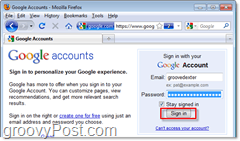
Krok 2 - Upravte nastavení vícenásobného přihlášení
Na stránce Účty Google Klikněte na Upravit odkaz vedle Vícenásobné přihlášení. Bude pod podoknem Osobní nastavení.
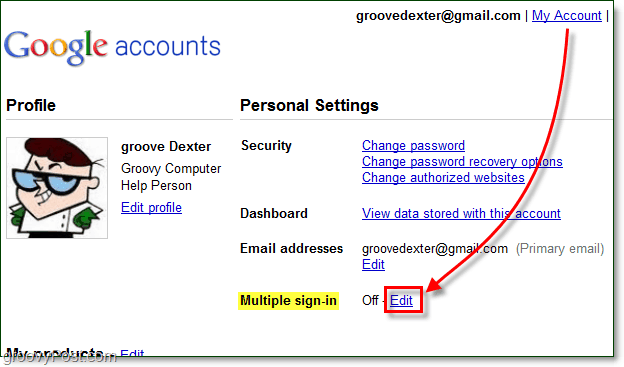
Krok 3 - Přečtěte si výstražné štítky „vedlejší účinky“ a povolte je
Pamatujete si ty zlomy a chyby, o kterých jsem mluvil na začátku této příručky? Zde jsou. Přečtěte si pozorně. Google zde odvádí skvělou práci a předem vás informuje, že funkce vícenásobného přihlášení nemusí být pro každého.
Klikněte naNa a pak Šekv každé krabici ve žluté oblasti. Potom Klikněte naUložit dokončit.
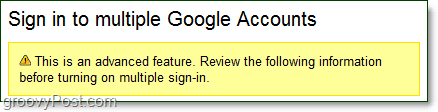
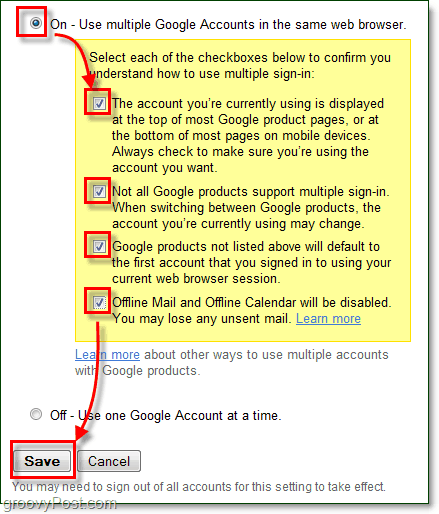
Krok 4 - Přihlaste se k jinému účtu
Může být trochu složité zjistit, jak se přihlásit k jinému účtu, ale pamatujte, že pouze pět produktů Google podporuje vícenásobné přihlášení.
Navštivte jednu z následujících služeb Google:
- Kalendář
- Kód
- Gmail
- Čtenář
- Weby
Na jedné z těchto stránek uvidíte a modrá šipka dolů zobrazí se vedle vaší e-mailové adresy v horní části okna. Klikněte na modrá šipka dolů a VybratPřihlaste se na jiný účet.

Krok 5 - Přepínání mezi účty
Jakmile se přihlásíte do více účtů, můžete mezi nimi přepínat pomocí stejného účtu modrá šipka dolů my Kliknuto v kroku 4. Všimněte si, že vaše výchozí účet je první, kde jste nastavili funkci.
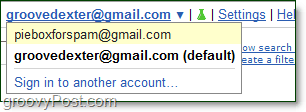
Nyní můžete rychle přepínat mezi svými účty Google. Osobně dávám přednost použití Multifox, ale pokud používáte prohlížeč Chrome nebo IE, je to alternativa pro groovy.
